あなたはちょうど新しいiPhoneを手に入れました。さて、連絡先を古いiPhoneから新しいiDeviceに移動するにはどうすればよいですか?さて、Apple Inc.は数年前にiCloudを発明しました、そしてこれらのクラウドサービスは2つのiPhone間で連絡先を簡単に転送するために利用することができます。ただし、iCloudをお持ちでない場合は、iTunesプログラムまたはサードパーティのプログラムを使用できるため、心配する必要はありません。この記事では、あるiPhoneから別のiPhoneに連絡先を転送するために使用できる最良の方法について学びます。
パート1:1クリックでiPhoneからアンドロイド/ iPhoneに連絡先をダウンロードする方法
パート2:iPhoneからvCard / CSV / Excelに連絡先を保存する方法
パート3:連絡先が削除された場合にiPhoneから連絡先を取得する方法
パート4:iPhoneからGmailに連絡先をエクスポートする方法
パート5:iTunesのバックアップでiPhoneから連絡先を抽出する方法
iPhoneからすべての連絡先をエクスポートする場合は、 Coolmuster Mobile Transfer (スマホデータ移行) iPhoneで連絡先を共有するのに最適なサードパーティアプリケーションです。このアプリケーションの主な機能は次のとおりです。
* iOSデバイスとアンドロイドデバイスの両方をサポートしています。
*連絡先、通話履歴、メッセージ、写真、音楽、ビデオ、書籍、アプリなどのデータをワンクリックで転送します。
* すべての世代の iOS デバイスおよび最新の Phone 14/13/12/11 を含む多数の Android デバイスと互換性があります。iPhone XS Max、iPhone XS、iPhone XR、iPhone X、Samsung Galaxy S23/S22/S21/S20/S10/S9/S9 Plus/S8、Samsung Galaxy Note 20/10/ 9/Note 9 Plusなど
* それはiPhoneとAndroid携帯電話間のデータとアプリケーションの転送をサポートしています。
を使用してiPhoneから連絡先をエクスポートする方法モバイル転送:
ステップ1.アプリケーションをPCにダウンロードし、プログラムを起動します。iOSデバイスを検出するには、コンピュータ上の 最新のiTunes を確認してください。

ステップ2.2本の有効なUSBケーブルを介して2つのデバイスを接続し、プログラムが2つのデバイスを認識していることを確認します。
- iPhoneからiPhoneに連絡先を転送するには、2台のiPhoneを接続すると、接続すると次のインターフェイスが表示されます。

- iPhoneからAndroidに連絡先をエクスポートするには、1つのiPhoneと1つのAndroidフォンをコンピュータに接続してください、あなたは接続時に次のインターフェースを得るでしょう:

ステップ3.メインインターフェイスに到達したら、コンテンツリストから連絡先にチェックマークを付けて移動します。「コピー開始」ボタンをクリックすると、移動プロセスが自動的に開始されます。

あなたは好きかもしれません: 古いAndroidから新しいAndroidに連絡先を簡単に転送する方法は?
iPhoneからExcel、CSV、またはvCardに連絡先を抽出して、他のユーザーに送信することができます。また、バックアップを作成するときにiPhoneから連絡先をコピーすることもできます。Coolmuster iOS Assistant(iPhoneデータ移行) を使用して、iPhone の連絡先をコンピュータ上の CSV または XLS ファイルに保存する最も簡単な方法は次のとおりです。また、以下に概説する手順は、iPhoneの連絡先をvCard / CSV / Excelに保存する他の方法を示しています。
方法1:iCloudを介してiPhoneからvCardに連絡先をコピーする方法:
最初のステップ:iDeviceから[設定]に移動し、次にiCloudに移動し、ここから連絡先モードをオンにします。

2番目のステップ:PCを使用してiCloudWebサイトにアクセスします(iCloud.com)
3番目のステップ:必要に応じてApple IDとセキュリティコードを入力し、連絡先を選択します
4番目のステップ:キーボードの「Ctrl」または「Shift」キーを使用して、ダウンロードする必要のあるアイテムを選択します。それ以外の場合は、歯車のアイコンをクリックして、iDeviceからすべての連絡先をエクスポートする場合は、[すべて選択]を選択します。
5番目のステップ:歯車のアイコンを確認し、「vCardのエクスポート」をクリックして、連絡先をiPhoneからvCardに保存します。連絡先は.vcfファイルとして保存されます。

見逃せない: iCloudの連絡先をAndroidに転送する3つの方法
方法2:iTunes経由でiPhoneからCSVファイルまたはエクセルに連絡先を保存する方法
iTunesを使用してiPhoneの連絡先をWindowsファイルに同期する手順:
>最新バージョン のiTunes プログラムをコンピュータにインストールします。これは、不要で一般的な iTunesエラーを防ぐためです。
>オリジナルのiPhoneUSBケーブルを使用してiPhoneを接続します。iTunesの左側のパネルで、iPhoneデバイスを選択します。
![]()
>iTunesの上部にある[情報]オプションを選択します。「連絡先の同期」オプションをオンにして、「Windowsの連絡先」を選択します。
> 「同期」をクリックして、iPhoneからPC内の連絡先フォルダーへの連絡先の同期を開始します。

方法3:iPhoneからExcel / CSVファイルに連絡先をコピーする方法
> Windowsプロファイルから同期された連絡先フォルダを探します。「Windowsキー+ R」を押してコンピューターで「ファイル名を指定して実行」ウィンドウを開き、テキストボックスに「web」と入力して[OK]をクリックします。
>右上隅から「エクスポート」を選択し、「CSV」(カンマ区切り値)を選択してから「エクスポート」ボタンを押します。
> [参照]オプションをクリックして、連絡先をCSVファイルとしてエクスポートする場所を選択します。
>CSVファイルにエクスポートする正確なiPhone連絡先を選択し、[完了]ボタンをクリックします。
>ここから、Excelを介してCSV iPhone連絡先ファイルを起動し、XLSファイル形式として保存できます。
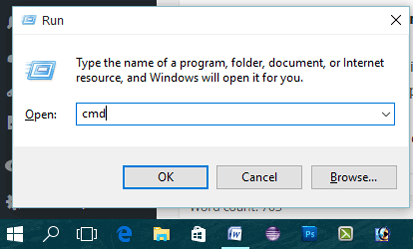
あなたは好きかもしれません:
どのようにインポートするにはVCF(vカード)アンドロイド携帯電話にファイル?
特に注意しても、仕事や日常生活のさまざまな理由でPCやiPhoneからデータが失われる場合があります。さて、あなたがiPhoneから連絡先を取得する方法を疑問に思っているなら、もう心配する必要はありません! Coolmuster iPhone Data Recovery(iPhoneデータ復元) iPadiPodは、紛失または削除されたiPhoneの連絡先を復元するのに役立ちます。このアプリケーションの主な機能は次のとおりです。
*ワンクリックでiDeviceから削除または失われたすべてのデータの回復をサポートします。
*それはiPhoneのすべての世代と広く互換性があります。
* それはMacとウィンドウズPCの両方で動作します。
紛失または削除された連絡先を取得する手順:
注:検索プロセスに着手する前に、連絡先を失った後にiPhoneを使用して新しいデータを同期することは避けてください。
最初のステップ:アプリケーションを起動して、メインインターフェイスにiTunesバックアップファイルを検出して表示できるようにします。目的のiPhoneを選択し、[スキャンの開始]オプションをクリックして、ファイルのスキャンプロセスを開始します。

2番目のステップ: スキャンが完了すると、失われたデータのリストが左側に表示されます。このリストには、連絡先、写真、メッセージ、カメラロールなどが含まれています。「連絡先」を選択してから、必要な連絡先を選択します。あなたのPCにそれらを保存するために「回復」オプションを押してください。
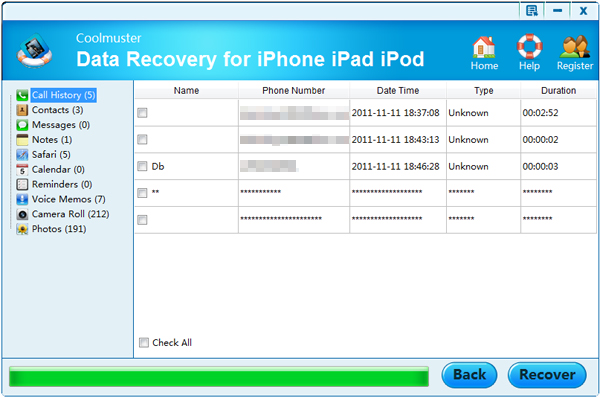
iPhone>>から削除された連絡先を回復するためのより多くの方法をチェックしてください
Gmailアカウントをお持ちの場合は、それを使用してiPhoneで連絡先をバックアップできます。Gmailアカウントを使用することの良いところは、あるiPhoneから別のiPhoneに連絡先を簡単にコピーできることです。iPhoneからGmailに連絡先をエクスポートする最良の戦略は、最初にそれらをvCardにダウンロードしてから、このvCardをGoogleコンタクトにインポートすることです。iPhoneからGmailに連絡先をエクスポートする方法は次のとおりです。
1番目のステップ: パート2 に進み、iPhoneからvCardに連絡先をエクスポートする手順に従います。
2番目のステップ:Googleコンタクトに移動し、Googleアカウントを使用してログインします。
3番目のステップ:サイドバーで、[連絡先のインポート]を選択し、ポップアップウィンドウから[ファイルの選択]を選択します。
4番目のステップ:PCでエクスポートされた連絡先(.vcfファイル)を探し、Googleコンタクトにインポートします。
あなたは好きかもしれません:
どのようにGmailとAndroid携帯電話の連絡先を同期する?
iTunesバックアップを介してiPhoneから連絡先を抽出したい場合は、 Coolmuster iPhone Backup Extractor(iTunesバックアップ復元) を使用するのに最適なプログラムです。このアプリケーションの主な機能は次のとおりです。
* それはあなたの電話をコンピュータに接続せずにiPhone iTunesバックアップファイルからのデータの抽出をサポートします。
*写真、カレンダー、連絡先、SMS、通話履歴、リマインダーなどを取得できます。
*それはあなたの失われたデータのためのリストとサムネイルプレビューモードを提供します。
*それはiPhoneのすべての世代と互換性があります。
*シンプルでありながらフレンドリーなユーザーインターフェイスを備えています。
経由でiPhoneから連絡先を送信する方法 iPhoneバックアップエクストラクタ:
最初のステップ:プログラムをインストールしてiTunesのバックアップをスキャンする
iPhoneバックアップエクストラクタを起動します。プログラムは自動的にあなたのPCを検出し、以前にこのPCと同期したiDeviceのバックアップレコードを表示します。あなたのiPhoneのための正しいバックアップを選択し、iTunesのバックアップファイルを取得するために「スキャンの開始」オプションを押してください。

第二段階:失われたファイルをスキャンしてプレビューする
スキャンが終了すると、iPhoneの内容がカテゴリ別に表示されます。すべてのカテゴリには、メディアコンテンツまたはテキストコンテンツの包括的な情報が表示されます。テキストの内容は、タイトル、説明、開始日時、場所、URLなどに表示されます。メディアファイルはサムネイルでプレビューされます。

3番目のステップ:回復を開始する
取得する必要のあるファイルにチェックマークを付け、「回復」ボタンを押して「パス」ダイアログボックスをポップアップします。復元されたファイルを保存するフォルダを選択し、[OK]ボタンを押して検索手順を開始します。
最終的な考え
上記の方法は、iPhoneから連絡先を転送する方法を示しています。さらに、使用するのに最適なアプリケーションは、 Coolmusterのアプリケーションです。これらのアプリは、iPhoneから連絡先をエクスポートおよびダウンロードするのに役立つだけでなく、iPhoneとの間で他の種類のiOSデータをiPhone、iTunes、PC、およびAndroidデバイスに転送する場合にも役立ちます。これらのアプリが持つユニークな機能は、ユーザーの試用を待っています。 Coolmuster Mobile Transfer (スマホデータ移行) 転送を使用して、今日の転送の心配を解決してください!
関連記事:
アンドロイドとiPhone 14/13/12/11 / X / 8/7/6の間で連絡先を転送する方法は?
サムスンギャラクシーとLG電話の間で連絡先を転送する3つの方法





